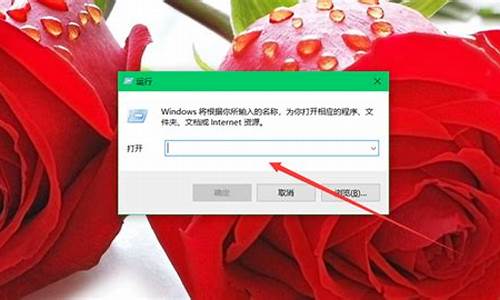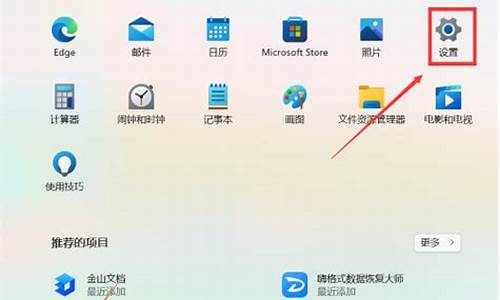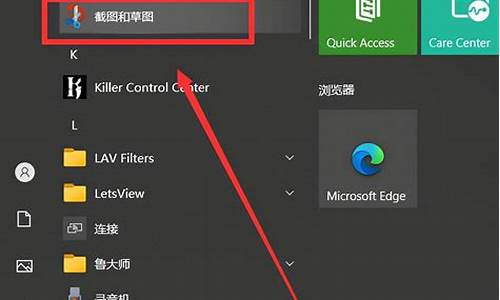装完系统硬盘不见了,电脑系统安装完硬盘怎么没有了
1.u盘安装系统找不到硬盘怎么办

方法一:BIOS设置
1、按下开机键,然后不停的点击BIOS启动热键,不停的主板按键不同,在开机品牌logo界面下方一般会有显示,也可以尝试F2、F12、ESC、Del这几个按键进入BIOS。
进入BIOS左右方向键切换至configuration(电脑配置项),找到SATA Controller Mode(硬盘模式)。
重装系统后找不到硬盘怎么办?
2、将硬盘模式改为AHCI,按下F10保存更改进入PE即可正常安装系统。
此方法适用于重装win10系统时找不到硬盘,是win10原版镜像没有raid模式驱动导致。
方法二:更新驱动,初始化磁盘
1、右击此电脑,选择管理。
2、打开计算机管理后,点击左侧的设备管理器,查看磁盘驱动有没有安装,尝试进行更新一下驱动。
3、如果驱动安装正确的话就点击左侧的磁盘管理。
重装系统后找不到硬盘怎么办?
4、如果有未初始化的硬盘,就会自动弹出初始化的提示,总容量小于或等于2TB的硬盘,分区表可以选择MBR。大于2T的可以选择gpt分区形式,不过要注意BIOS是uefi引导模式。选择好后点击确定,再进行分区就可以正常使用啦。
u盘安装系统找不到硬盘怎么办
其实,这有可能是因为一些操作导致磁盘盘符丢失,因此磁盘没有显示出来。这种情况一般只要指派一个新的盘符就可以了。
下面就来看一下老毛桃是如何解决磁盘突然消失的情况吧!
1
/8
先到网上搜索下载U盘启动装机工具,再制作一个U盘启动盘
2
/8
将U盘winpe接入电脑,开机或重启,在开机画面出现时,快速按下U盘启动快捷键,进行U盘启动设置页面,选中U盘并回车
3
/8
进入winpe主菜单后,移动到4运行Disk Genius硬盘分区工具,回车进入分区工具操作界面
4
/8
在分区工具页面中,找到你所丢失的磁盘分区,一般情况下,电脑没有显示的磁盘,是没有盘符的,如图所示
5
/8
点击需要指派新盘符的磁盘,新加卷(3)后,如图所示,点击分区-指派新的驱动器号(盘符)
6
/8
弹出选择盘符的弹窗后,选中你要设置的新盘符,比如J,再点击确定即可
7
/8
随后,你可以看到原本的新加卷(3),已经拥有一个盘符为新加卷(J)
8
/8
当你退出winpe界面后,重新开机,打开此电脑就可以看见之前的消失磁盘分区J了
有很多小伙伴在后台反映,自己在使用U盘安装系统的时候,经常会遇到找不到硬盘的情况,自己又不知道该如何解决,今天小编就带着解决办法来啦,简单操作易上手,小白也能轻松掌握。
工具/原料
系统版本:Windows10
品牌型号:Huawei Mate Book
方法一:更改IDE Mode兼容模式
1、 首先,我们重启电脑,然后不停的敲击进入BIOS启动热键,(一般为F2键,DEL键,ESC键,电脑品牌不同按键不一,在开机logo界面的下方一般也可以看到),进入BIOS界面
2、 一般情况下,不同品牌的电脑设置硬盘模式的路径不同,大家可以寻找SATA这个字母,而小编带你的硬盘模式设置在Main选项下,我们使用左右方向键切换
3、 安装系统认不到硬盘,这时候,我们就可以看到下方的SATA Mode(硬盘模式)了,上下方向键选择SATA Mode,按下回车键。出现IDE Mode、AHCI Mode两个选项。(IDE Mode兼容性较强,AHCI Mode性能较强,有些电脑也会显示Compatible,也是代表兼容模式。)安装系统找不到硬盘的原因大部分都是设置了AHCI Mode模式,我们将其更改为IDE Mode兼容模式
4、 设置完成后,我们按下F10保存退出,最后重新使用u盘怕安装系统,就可以检测到硬盘了
方法二:更改SATA模式
1、 硬盘的模式没有设置好,最主要其实是SATA模式的问题,我们设置进入BIOS后,进入“advanced”页面
2、 然后,选中“SATA”那个选项,按回车后出来两个选项,然后选中“AHCI”选项,将它切换为“Compatibility”或者“IDE”即可
3、 设置确定后,按 F10再次确定保存重启,最后再次进入u盘winpe后,即可看到你电脑的硬盘
4、 如果操作到这一步还不能找到硬盘的话,请按键盘ESC键返回BIOS主界面,选择右侧倒数第二项菜单“Startup”,按键盘方向键选择CSM项,修改右侧值为“Enabled”
5、 然后,选择下面的Boot Mode选项,修改右侧的值为“Legacy Only”
6、 之后,按键盘右箭头选择菜单最后一项Exit,设置下面OS Optimized Defaults 右侧的值为“Disabled”
7、 然后,再按向上箭头选择此界面的Save Changes and Exit或者按键盘F10保存设置,在弹出的窗口上选择Yes,电脑开始重启,重新进入u盘来重装系统,应该就会发现电脑硬盘了
方法三:更换驱动或重启
1、 首先,我们要查看电脑的附带文档或者转到制造商网站,来了解你的电脑使用存储控制器是什么类型的,可以帮助我们知道是电脑哪个方面出现了问题
2、 然后,在另一台电脑上同样是转到制造商的网站,将最新的驱动程序下载下来,并且保存在u盘等闪存驱动器或者是别的可以移动的介质上
3、 接着,再一次启动系统,页面上会出现一个你想将系统安装在何处,找到加载驱动程序,点击它就可以进入下一步骤了
4、 我们将包含驱动程序的可以移动介质查到电脑里,点击确定命令,在结果列表中选择驱动程序,选择下一步,然后按照屏幕上的说明进行操作,这样系统将重新安装,安装完成后可以看一看是否解决了找不到硬盘的问题
总结:
以上就是u盘安装系统找不到硬盘的解决办法,希望对你有所帮助。
声明:本站所有文章资源内容,如无特殊说明或标注,均为采集网络资源。如若本站内容侵犯了原著者的合法权益,可联系本站删除。